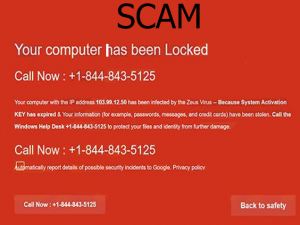 この記事は、偽の警告メッセージとは何かを説明するために作成されました, と呼ばれる 「Googleセキュリティ警告」 番号に電話するように頼む +1-844-843-5125 そしてあなたのコンピュータにそのようなメッセージを導入する不要なプログラムを削除する方法を示します.
この記事は、偽の警告メッセージとは何かを説明するために作成されました, と呼ばれる 「Googleセキュリティ警告」 番号に電話するように頼む +1-844-843-5125 そしてあなたのコンピュータにそのようなメッセージを導入する不要なプログラムを削除する方法を示します.
新しいテクニカルサポート詐欺サイトがセキュリティ専門家によって検出されました. 詐欺サイトは、コンピュータがロックされていることを示す赤い画面を紹介し、Zeusウイルス感染を修正するために電話するテクニカルサポート番号を提供することを目的としています。. そのような画面が表示されたら, お使いのコンピュータはに感染していないことに注意してください Zeusバンキング型トロイの木馬 これは単純なテクニカルサポート詐欺です, PUPの結果としてコンピュータへのリダイレクトを引き起こす可能性が最も高い (望ましくない可能性のあるプログラム) PCにさまざまな広告を表示しています. あなたのコンピュータがあなたのPCの画面をロックされているのを見たら, 次の記事を読んで、この不要なソフトウェアをコンピューターから安全かつ完全に削除する方法を学ぶことをお勧めします.

脅威の概要
| 名前 | "コンピューターがロックされています" 詐欺 |
| タイプ | テクニカルサポート詐欺 |
| 簡単な説明 | 偽の警告画面を導入します, 被害者のコンピューターが危険にさらされていると主張する. 偽のテクニカルサポート番号に電話するように求められます. |
| 症状 | 被害者には、番号に電話するように求める警告画面が表示される場合があります +1-844-843-5125. |
| 配布方法 | バンドルされたダウンロード. リダイレクトを引き起こす可能性のあるWebページ. |
| 検出ツール |
システムがマルウェアの影響を受けているかどうかを確認する
ダウンロード
マルウェア除去ツール
|
ユーザー体験 | フォーラムに参加する 話し合う "コンピューターがロックされています" 詐欺. |

+1-844-843-5125 詐欺–どうやってそれを手に入れたのか
Webページへのリダイレクトが表示され始めた可能性のあるシナリオは2つあります。, Googleセキュリティアラート詐欺のように. それらの1つは、 「「コンピューターがブロックされました」 メッセージは実行されており、発信元が不明な評判の低いWebサイトにアクセスするだけで、自動的にWebサイトにリダイレクトされます。. このようなサイトは通常、これまでにアクセスしたことのないWebサイトであり、何も知りません。. セキュリティの専門家は、これらのWebサイトを控え、信頼できるサイトにアクセスするか、危険なサイトに別のブラウザを使用することを強くお勧めします。.
あなたが見ていることになってしまったかもしれない別の方法 「コンピュータがロックされました」 テクニカルサポート詐欺とは、コンピュータに望ましくない可能性のあるプログラムがインストールされている結果としてWebブラウザのリダイレクトを受け取った場合です。. このようなプログラムは、多くの場合、バンドルを介してコンピューター上に存在します。これは、Webからダウンロードした可能性のある他の無料プログラムのセットアップウィザードにそれらを含めるアクティビティです。. そのようなプログラムは無料のメディアプレーヤーです, トレントソフトウェアと一部のWebサイトは、ドライバーのインストーラーもバンドルしています。これらはすべて、オンラインブラウジングエクスペリエンスを向上させるふりをするサードパーティのアドウェアプログラムをスリザリングすることで収益を上げることを目的としています。, しかし実際には、異なるタイプの広告しか表示されません. そのようなプログラムはブラウジング拡張機能としてもインストールされることが多いので, 他の形式の広告も表示される場合があります, お気に入り:
- ポップアップ.
- バナー.
- グーグルではない変更された検索エンジンを介した広告サポートの検索結果.
- あなたのコンピュータがロックされた詐欺のようにブラウザがリダイレクトします.
それらのプログラムはしばしばに隠されているので "カスタム" また "高度" コンピュータのインストールモード, 将来のソフトウェアインストール中に各インストール手順を確認することを強くお勧めします.

「コンピュータがロックされました」詐欺–アクティビティ & 目的
Webブラウザに導入されたら, 詐欺はあなたをURLにリダイレクトします, それはあなたのウェブブラウザをロックします, 元のGoogleセキュリティ警告とはまったく異なる赤い画面を表示する. 詐欺が元の通知とどのように異なるかを確認するための比較を以下に示します, これは、そのようにフラグが立てられている安全でないサイトにアクセスしようとしているときに使用されます:
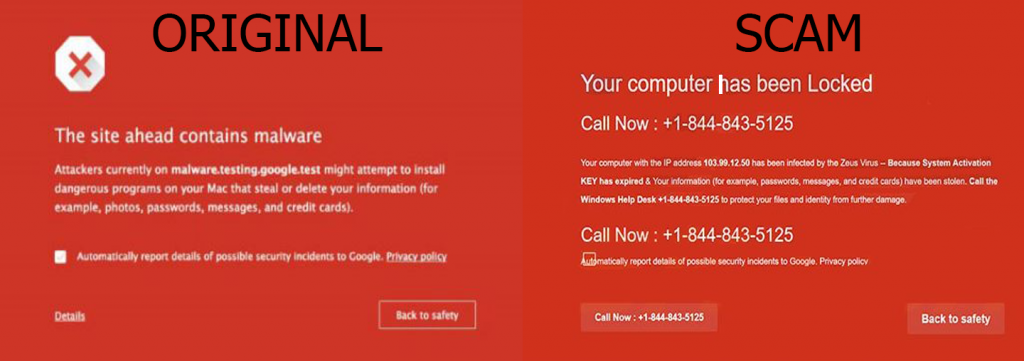
それに加えて, 詐欺は、他のテクニカルサポート番号に関連付けられていることが以前に検出されたため、類似性の他のメッセージを導入する可能性もあります:
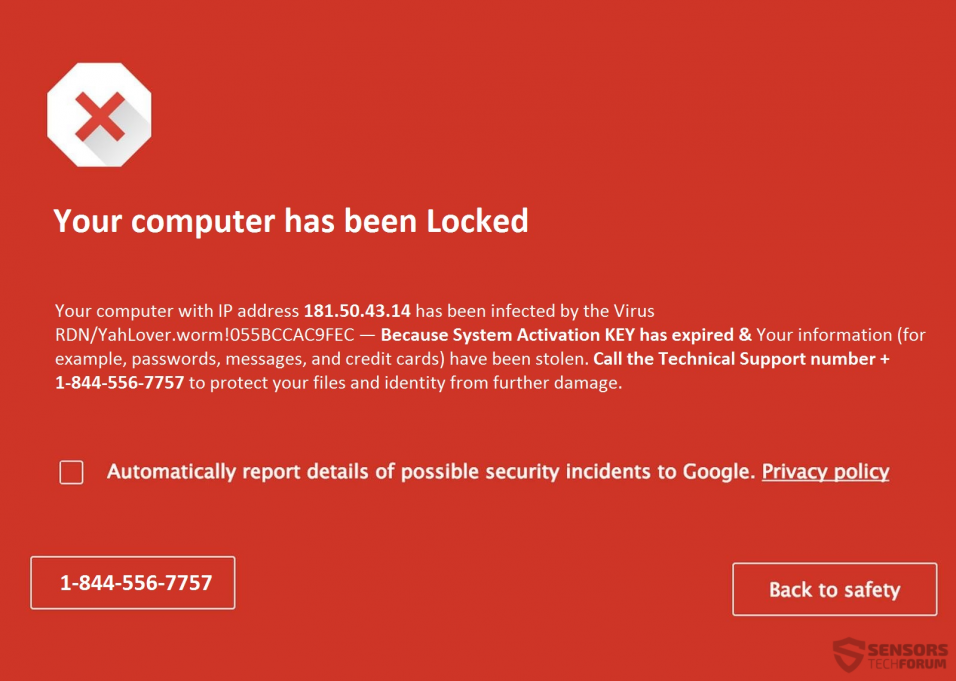
このようなタイプのメッセージの最終的な目標は、テクニカルサポート番号に電話するように説得することです。, 詐欺師がGoogleまたはMicrosoftの公式従業員のふりをして、メッセージ自体の詐欺通知を確認する場合. でも, 数が多いのでだまされないでください 1-844-843-5125 もっている 報告された セキュリティ研究者によって、そのような他の数字と一緒に多くの異なるタイプの技術サポート詐欺に関連付けられます, あなたが今までにそれを理解したかもしれないように, 状況はかなり明白であり、 コンピューターがロックされています 詐欺はすぐに対処する必要があります.

「あなたのコンピュータはロックされています」詐欺を削除しますあなたはあなたのブラウザとPCです
それを確認するために 「コンピュータがロックされました」 詐欺はあなたのコンピュータシステムから削除されます, この記事の下にある指示に従うことをお勧めします. それらは手動と自動の削除手順に分かれており、この詐欺メッセージを削除できない場合、または今後もそのようなリダイレクトが表示され続ける場合, 専門家は常に、マルウェア対策ソフトウェアが、PCから「コンピュータがロックされました」という詐欺ポップアップを削除するための最良のオプションであると説明しています。. それは自動的にあなたのコンピュータのすべてのファイルとオブジェクトをスキャンして検出し、それらがあなたのコンピュータから削除されていることを効果的に確認し、そしてあなたのPCが将来の侵入的なソフトウェアからも保護され続けることを保証します.
手動で削除 "コンピューターがロックされています" 詐欺 Windowsとブラウザから
ノート! に関する実質的な通知 "コンピューターがロックされています" 詐欺 脅威: の手動削除 "コンピューターがロックされています" 詐欺 システムファイルとレジストリへの干渉が必要. したがって, それはあなたのPCに損傷を与える可能性があります. あなたのコンピュータスキルが専門家レベルでなくても, 心配するな. あなたはちょうどで自分で除去を行うことができます 5 分, を使って マルウェア除去ツール.
自動的に削除 "コンピューターがロックされています" 詐欺 高度なマルウェア対策プログラムをダウンロードする
- ウィンドウズ
- Mac OS X
- グーグルクローム
- Mozilla Firefox
- マイクロソフトエッジ
- サファリ
- インターネットエクスプローラ
- プッシュポップアップを停止します
削除する方法 "コンピューターがロックされています" Windowsからの詐欺.
ステップ 1: スキャンする "コンピューターがロックされています" SpyHunterマルウェア対策ツールを使用した詐欺



ステップ 2: PC をセーフ モードで起動する





ステップ 3: アンインストール "コンピューターがロックされています" Windowsの詐欺および関連ソフトウェア
Windows のアンインストール手順 11



Windows のアンインストール手順 10 および旧バージョン
これは、ほとんどのプログラムをアンインストールできるはずのいくつかの簡単な手順の方法です。. Windowsを使用しているかどうかに関係なく 10, 8, 7, VistaまたはXP, それらのステップは仕事を成し遂げます. プログラムまたはそのフォルダをごみ箱にドラッグすると、 非常に悪い決断. あなたがそれをするなら, プログラムの断片が残されています, そしてそれはあなたのPCの不安定な仕事につながる可能性があります, ファイルタイプの関連付けやその他の不快なアクティビティに関するエラー. コンピュータからプログラムを削除する適切な方法は、それをアンインストールすることです. それをするために:


 上記の手順に従うと、ほとんどのプログラムが正常にアンインストールされます.
上記の手順に従うと、ほとんどのプログラムが正常にアンインストールされます.
ステップ 4: すべてのレジストリをクリーンアップ, Created by "コンピューターがロックされています" Scam on Your PC.
通常対象となるWindowsマシンのレジストリは次のとおりです。:
- HKEY_LOCAL_MACHINE Software Microsoft Windows CurrentVersion Run
- HKEY_CURRENT_USER Software Microsoft Windows CurrentVersion Run
- HKEY_LOCAL_MACHINE Software Microsoft Windows CurrentVersion RunOnce
- HKEY_CURRENT_USER Software Microsoft Windows CurrentVersion RunOnce
これらにアクセスするには、Windowsレジストリエディタを開き、値を削除します。, によって作成された "コンピューターがロックされています" そこに詐欺. これは、以下の手順に従うことで発生する可能性があります:


 ヒント: ウイルスによって作成された値を見つけるには, あなたはそれを右クリックしてクリックすることができます "変更" 実行するように設定されているファイルを確認する. これがウイルスファイルの場所である場合, 値を削除します.
ヒント: ウイルスによって作成された値を見つけるには, あなたはそれを右クリックしてクリックすることができます "変更" 実行するように設定されているファイルを確認する. これがウイルスファイルの場所である場合, 値を削除します.
のビデオ削除ガイド "コンピューターがロックされています" 詐欺 (ウィンドウズ).
取り除く "コンピューターがロックされています" MacOSXからの詐欺.
ステップ 1: アンインストール "コンピューターがロックされています" 関連するファイルやオブジェクトを詐欺して削除する





Macには、ログイン時に自動的に起動するアイテムのリストが表示されます. 同一または類似の疑わしいアプリを探します "コンピューターがロックされています" 詐欺. 自動的に実行を停止するアプリをチェックしてから、マイナスを選択します (「「-「「) それを隠すためのアイコン.
- に移動 ファインダ.
- 検索バーに、削除するアプリの名前を入力します.
- 検索バーの上にある2つのドロップダウンメニューを次のように変更します 「システムファイル」 と 「含まれています」 削除するアプリケーションに関連付けられているすべてのファイルを表示できるようにします. 一部のファイルはアプリに関連していない可能性があることに注意してください。削除するファイルには十分注意してください。.
- すべてのファイルが関連している場合, を保持します ⌘+A それらを選択してからそれらを駆動するためのボタン "ごみ".
削除できない場合 "コンピューターがロックされています" 詐欺経由 ステップ 1 その上:
アプリケーションまたは上記の他の場所でウイルスファイルおよびオブジェクトが見つからない場合, Macのライブラリで手動でそれらを探すことができます. しかし、これを行う前に, 以下の免責事項をお読みください:



次の他の人と同じ手順を繰り返すことができます としょうかん ディレクトリ:
→ 〜/ Library / LaunchAgents
/Library / LaunchDaemons
ヒント: 〜 わざとそこにあります, それはより多くのLaunchAgentにつながるからです.
ステップ 2: スキャンして削除 "コンピューターがロックされています" Macからの詐欺ファイル
不要なスクリプトやプログラムなどの結果としてMacで問題が発生した場合 "コンピューターがロックされています" 詐欺, 脅威を排除するための推奨される方法は、マルウェア対策プログラムを使用することです。. SpyHunter for Macは、Macのセキュリティを向上させ、将来的に保護する他のモジュールとともに、高度なセキュリティ機能を提供します.
のビデオ削除ガイド "コンピューターがロックされています" 詐欺 (マック)
削除する "コンピューターがロックされています" GoogleChromeからの詐欺.
ステップ 1: Google Chromeを起動し、ドロップメニューを開きます

ステップ 2: カーソルを上に移動します "ツール" 次に、拡張メニューから選択します "拡張機能"

ステップ 3: 開店から "拡張機能" メニューで不要な拡張子を見つけてクリックします "削除する" ボタン.

ステップ 4: 拡張機能が削除された後, 赤から閉じてGoogleChromeを再起動します "バツ" 右上隅にあるボタンをクリックして、もう一度開始します.
消去 "コンピューターがロックされています" MozillaFirefoxからの詐欺.
ステップ 1: MozillaFirefoxを起動します. メニューウィンドウを開く:

ステップ 2: を選択 "アドオン" メニューからのアイコン.

ステップ 3: 不要な拡張子を選択してクリックします "削除する"

ステップ 4: 拡張機能が削除された後, 赤から閉じてMozillaFirefoxを再起動します "バツ" 右上隅にあるボタンをクリックして、もう一度開始します.
アンインストール "コンピューターがロックされています" MicrosoftEdgeからの詐欺.
ステップ 1: Edgeブラウザを起動します.
ステップ 2: 右上隅のアイコンをクリックして、ドロップメニューを開きます.

ステップ 3: ドロップメニューから選択します "拡張機能".

ステップ 4: 削除したい悪意のある拡張機能の疑いを選択し、歯車のアイコンをクリックします.

ステップ 5: 下にスクロールして[アンインストール]をクリックして、悪意のある拡張機能を削除します.

削除する "コンピューターがロックされています" Safariからの詐欺
ステップ 1: Safariアプリを起動します.
ステップ 2: マウスカーソルを画面の上部に置いた後, Safariテキストをクリックして、ドロップダウンメニューを開きます.
ステップ 3: メニューから, クリック "環境設定".

ステップ 4: その後, [拡張機能]タブを選択します.

ステップ 5: 削除する拡張機能を1回クリックします.
ステップ 6: [アンインストール]をクリックします.

アンインストールの確認を求めるポップアップウィンドウが表示されます 拡張子. 選択する 'アンインストール' また, そしてその "コンピューターがロックされています" 詐欺は削除されます.
排除 "コンピューターがロックされています" InternetExplorerからの詐欺.
ステップ 1: InternetExplorerを起動します.
ステップ 2: 「ツール」というラベルの付いた歯車アイコンをクリックしてドロップメニューを開き、「アドオンの管理」を選択します

ステップ 3: [アドオンの管理]ウィンドウで.

ステップ 4: 削除する拡張子を選択し、[無効にする]をクリックします. 選択した拡張機能を無効にしようとしていることを通知するポップアップウィンドウが表示されます, さらにいくつかのアドオンも無効になっている可能性があります. すべてのチェックボックスをオンのままにします, [無効にする]をクリックします.

ステップ 5: 不要な拡張子が削除された後, 右上隅にある赤い「X」ボタンからInternetExplorerを閉じて再起動し、再起動します.
ブラウザからプッシュ通知を削除する
GoogleChromeからのプッシュ通知をオフにする
GoogleChromeブラウザからのプッシュ通知を無効にするには, 以下の手順に従ってください:
ステップ 1: に移動 設定 Chromeで.

ステップ 2: 設定で, 選択する "高度な設定」:

ステップ 3: クリック "コンテンツ設定」:

ステップ 4: 開ける "通知」:

ステップ 5: 3つのドットをクリックして、[ブロック]を選択します, オプションの編集または削除:

Firefoxでプッシュ通知を削除する
ステップ 1: Firefoxのオプションに移動します.

ステップ 2: 設定に移動", 検索バーに「通知」と入力して、 "設定":

ステップ 3: 通知を削除したいサイトで[削除]をクリックし、[変更を保存]をクリックします

Operaでプッシュ通知を停止する
ステップ 1: Operaで, 押す ALT + P 設定に移動します.

ステップ 2: 検索の設定で, 「コンテンツ」と入力してコンテンツ設定に移動します.

ステップ 3: オープン通知:

ステップ 4: GoogleChromeで行ったのと同じことを行います (以下に説明します):

Safariでプッシュ通知を排除する
ステップ 1: Safariの設定を開く.

ステップ 2: プッシュポップアップが消えた場所からドメインを選択し、に変更します "拒否" から "許可する".
"コンピューターがロックされています" Scam-FAQ
とは "コンピューターがロックされています" 詐欺?
The "コンピューターがロックされています" 詐欺の脅威はアドウェアまたは ブラウザリダイレクトウイルス.
コンピューターの速度が大幅に低下し、広告が表示される場合があります. 主なアイデアは、情報が盗まれたり、デバイスに表示される広告が増える可能性があることです。.
このような不要なアプリの作成者は、クリック課金制を利用して、コンピューターにリスクの高い、または資金を生み出す可能性のあるさまざまな種類のWebサイトにアクセスさせます。. これが、広告に表示されるWebサイトの種類を気にしない理由です。. これにより、不要なソフトウェアがOSにとって間接的に危険になります.
症状は何ですか "コンピューターがロックされています" 詐欺?
この特定の脅威と一般的に不要なアプリがアクティブな場合に探すべきいくつかの症状があります:
症状 #1: 一般的に、コンピュータの速度が低下し、パフォーマンスが低下する可能性があります.
症状 #2: ツールバーがあります, 追加したことを覚えていないWebブラウザ上のアドオンまたは拡張機能.
症状 #3: すべてのタイプの広告が表示されます, 広告でサポートされている検索結果のように, ランダムに表示されるポップアップとリダイレクト.
症状 #4: Macにインストールされたアプリが自動的に実行されているのがわかりますが、それらをインストールしたことを覚えていません。.
症状 #5: タスクマネージャーで疑わしいプロセスが実行されているのがわかります.
これらの症状が1つ以上見られる場合, その後、セキュリティの専門家は、コンピュータのウイルスをチェックすることを推奨しています.
不要なプログラムの種類?
ほとんどのマルウェア研究者とサイバーセキュリティ専門家によると, 現在デバイスに影響を与える可能性のある脅威は次のとおりです。 不正なウイルス対策ソフトウェア, アドウェア, ブラウザハイジャッカー, クリッカー, 偽のオプティマイザーとあらゆる形式の PUP.
私が持っている場合はどうすればよいですか "ウイルス" お気に入り "コンピューターがロックされています" 詐欺?
いくつかの簡単なアクションで. 何よりもまず, これらの手順に従うことが不可欠です:
ステップ 1: 安全なコンピューターを探す 別のネットワークに接続します, Macが感染したものではありません.
ステップ 2: すべてのパスワードを変更する, メールパスワードから.
ステップ 3: 有効 二要素認証 重要なアカウントを保護するため.
ステップ 4: 銀行に電話して クレジットカードの詳細を変更する (シークレットコード, 等) オンライン ショッピング用にクレジット カードを保存した場合、またはカードを使用してオンライン アクティビティを行った場合.
ステップ 5: 必ず ISPに電話する (インターネットプロバイダーまたはキャリア) IPアドレスを変更するように依頼します.
ステップ 6: あなたの Wi-Fiパスワード.
ステップ 7: (オプション): ネットワークに接続されているすべてのデバイスでウイルスをスキャンし、影響を受けている場合はこれらの手順を繰り返してください。.
ステップ 8: マルウェア対策をインストールする お持ちのすべてのデバイスでリアルタイム保護を備えたソフトウェア.
ステップ 9: 何も知らないサイトからソフトウェアをダウンロードしないようにし、近づかないようにしてください 評判の低いウェブサイト 一般に.
これらの推奨事項に従う場合, ネットワークとすべてのデバイスは、脅威や情報を侵害するソフトウェアに対して大幅に安全になり、将来的にもウイルスに感染せずに保護されます。.
どうやって "コンピューターがロックされています" Scam Work?
インストールしたら, "コンピューターがロックされています" Scam can データを収集します を使用して トラッカー. このデータはあなたのウェブ閲覧習慣に関するものです, アクセスしたウェブサイトや使用した検索用語など. その後、広告であなたをターゲットにしたり、あなたの情報を第三者に販売したりするために使用されます。.
"コンピューターがロックされています" Scam can also 他の悪意のあるソフトウェアをコンピュータにダウンロードする, ウイルスやスパイウェアなど, 個人情報を盗んだり、危険な広告を表示したりするために使用される可能性があります, ウイルスサイトや詐欺サイトにリダイレクトされる可能性があります.
は "コンピューターがロックされています" Scam Malware?
真実は、PUP (アドウェア, ブラウザハイジャッカー) ウイルスではありません, しかし、同じように危険かもしれません マルウェア Web サイトや詐欺ページが表示され、リダイレクトされる可能性があるため.
多くのセキュリティ専門家は、望ましくない可能性のあるプログラムをマルウェアとして分類しています. これは、PUP が引き起こす望ましくない影響のためです。, 煩わしい広告の表示や、ユーザーの認識や同意なしにユーザー データを収集するなど.
関して "コンピューターがロックされています" 詐欺研究
SensorsTechForum.comで公開するコンテンツ, これ "コンピューターがロックされています" 詐欺のハウツー除去ガイドが含まれています, 広範な研究の結果です, あなたが特定のものを取り除くのを助けるためのハードワークと私たちのチームの献身, アドウェア関連の問題, ブラウザとコンピュータシステムを復元します.
どのように研究を行ったのですか "コンピューターがロックされています" 詐欺?
私たちの研究は独立した調査に基づいていることに注意してください. 私たちは独立したセキュリティ研究者と連絡を取り合っています, そのおかげで、最新のマルウェアに関する最新情報を毎日受け取ることができます, アドウェア, およびブラウザハイジャッカーの定義.
さらに, の背後にある研究 "コンピューターがロックされています" 詐欺の脅威は VirusTotal.
このオンラインの脅威をよりよく理解するために, 知識のある詳細を提供する以下の記事を参照してください.
















 1. SpyHunterをインストールして、スキャンして削除します "コンピューターがロックされています" 詐欺.
1. SpyHunterをインストールして、スキャンして削除します "コンピューターがロックされています" 詐欺.

















 STOPZillaアンチマルウェア
STOPZillaアンチマルウェア




